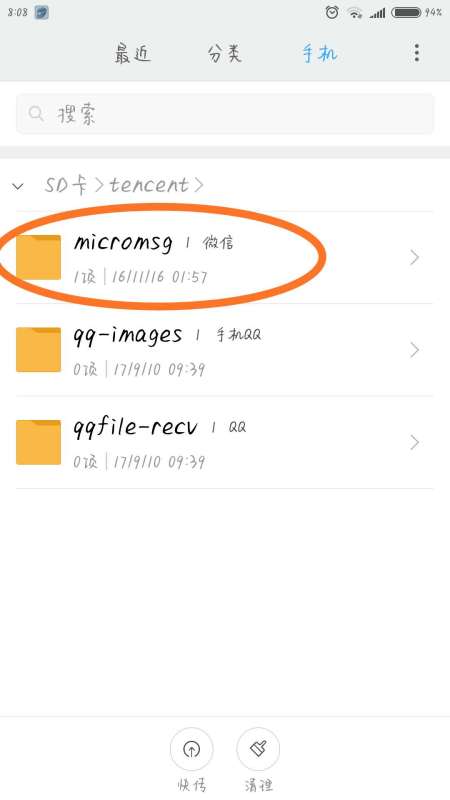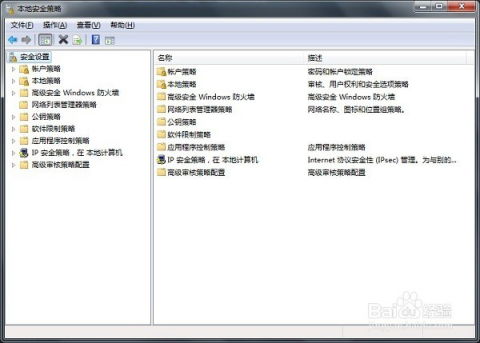如何有效清除浏览器上网痕迹
在这个数字化时代,我们几乎每天都在与浏览器打交道,无论是工作学习、娱乐放松,还是社交互动,浏览器都扮演着不可或缺的角色。然而,随着我们在网络世界的遨游,浏览器也在悄然记录下我们的每一步足迹——上网痕迹。这些痕迹包括浏览历史、搜索记录、缓存文件、Cookies以及登录信息等,它们不仅占用设备存储空间,还可能泄露个人隐私,引发安全风险。因此,学会如何有效清除上网痕迹,成为每一位网络冲浪者必备的技能。接下来,就让我们一起深入探索,如何全面且高效地清除浏览器中的上网痕迹,为你的网络生活保驾护航。

一、为何清除上网痕迹至关重要?
首先,我们需要明确一点:上网痕迹的累积,不仅仅是一个“占地方”的问题。更重要的是,它直接关系到你的个人隐私安全。比如,浏览历史能反映出你的兴趣爱好、生活习惯甚至工作动态,一旦被不法分子利用,可能会遭遇精准诈欺、身份盗用等风险。此外,Cookies和缓存文件还可能包含敏感信息,如登录凭证、支付信息等,一旦泄露,后果不堪设想。因此,定期清除上网痕迹,是维护个人隐私安全的重要一环。

二、全面认识浏览器上网痕迹
在动手清除之前,我们先来了解一下浏览器上网痕迹具体包括哪些内容:
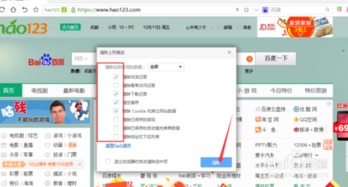
浏览历史:记录了你访问过的所有网页地址。

搜索记录:搜索引擎保存的你输入的关键词和搜索结果。
缓存文件:浏览器为加快加载速度而自动保存的网页图片、视频等资源。
Cookies:网站用于跟踪用户行为的小文件,包含用户偏好、登录状态等信息。
表单数据:自动填充的表单信息,如姓名、邮箱、密码等。
下载历史:你通过浏览器下载的文件记录。
扩展程序和插件数据:一些浏览器扩展也会收集用户数据。
三、分步操作,彻底清除上网痕迹
接下来,我们以主流浏览器(如Chrome、Firefox、Edge)为例,详细介绍如何分步骤清除上网痕迹。
1. 清除浏览历史和搜索记录
Chrome:点击右上角“更多操作”(三点图标),选择“历史记录”,然后点击左侧菜单中的“清除浏览数据”。在弹出的窗口中,选择“时间范围”(如“全部时间”)和要清除的数据类型(浏览历史、搜索记录等),点击“清除数据”。
Firefox:点击右上角三条横线图标,选择“历史记录”,然后点击“清除近期历史记录”。在弹出的对话框中,选择要清除的时间范围和数据类型,点击“立即清除”。
Edge:点击右上角省略号图标,选择“历史记录”,点击“清除浏览数据”。同样,选择时间范围和要清除的数据类型,点击“立即清除”。
2. 清理缓存文件和Cookies
在上述清除浏览数据的步骤中,除了勾选“浏览历史”和“搜索记录”外,还需勾选“缓存的图片和文件”以及“Cookies及其他站点数据”,然后点击清除。
3. 管理表单数据和登录信息
Chrome:在“设置”中搜索“自动填充”,进入“密码”和“地址及其他信息”页面,可以分别管理保存的密码和表单数据,选择不需要的条目进行删除。
Firefox:在“隐私与安全”设置中,找到“表单与密码”部分,点击“已保存的登录信息”和“已保存的表单与搜索历史”进行管理。
Edge:在“设置”中选择“个人资料”,点击“密码”和“自动填充表单”,进行相应管理。
4. 删除下载历史和扩展程序数据
下载历史:通常在浏览器的“下载”或“下载内容”页面,可以查看并删除下载记录。
扩展程序数据:在浏览器的扩展管理页面(通常可通过设置或更多工具访问),查看已安装的扩展程序,并根据需要禁用或卸载。部分扩展可能提供清除数据的选项。
四、进阶技巧:增强隐私保护
除了定期清除上网痕迹,还有一些进阶技巧可以帮助你更好地保护个人隐私:
使用隐私模式浏览:隐私模式(或无痕浏览)下,浏览器不会保存浏览历史、Cookies、表单数据等,适合处理敏感信息或临时访问网站时使用。
安装隐私保护插件:如广告拦截器、Cookie管理插件等,可以有效减少个人信息被收集的风险。
定期更新浏览器和插件:确保你的浏览器和所有插件都是最新版本,以获得最新的安全更新和漏洞修复。
使用强密码和多因素认证:为重要账户设置复杂密码,并启用多因素认证,增加账户安全性。
警惕钓鱼网站和恶意软件:不轻易点击未知链接或下载来源不明的文件,以防个人信息泄露或设备感染病毒。
五、结语
在这个信息爆炸的时代,保护个人隐私已成为
- 上一篇: 手机上轻松查询邮政卡余额的方法
- 下一篇: 甜度超标!情侣网名大放送
-
 怎样清除浏览器地址栏记录?资讯攻略11-09
怎样清除浏览器地址栏记录?资讯攻略11-09 -
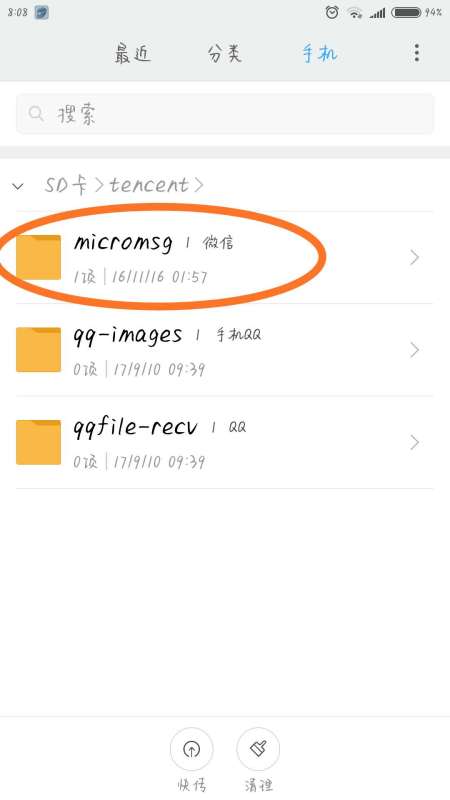 轻松学会:如何一键清除微信视频号浏览记录资讯攻略11-19
轻松学会:如何一键清除微信视频号浏览记录资讯攻略11-19 -
 360浏览器:一键设置,退出即享无痕浏览资讯攻略11-23
360浏览器:一键设置,退出即享无痕浏览资讯攻略11-23 -
 轻松搞定!门上顽固胶痕的清除妙招资讯攻略11-06
轻松搞定!门上顽固胶痕的清除妙招资讯攻略11-06 -
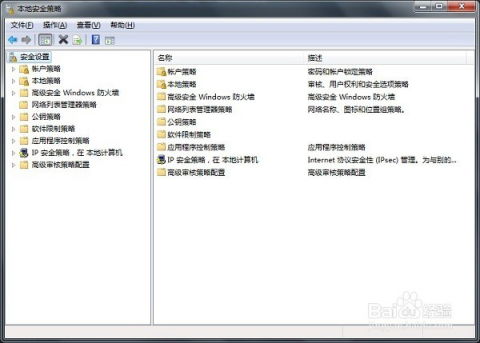 如何轻松彻底清除电脑浏览记录?资讯攻略11-26
如何轻松彻底清除电脑浏览记录?资讯攻略11-26 -
 生活小妙招:轻松去除502胶水痕迹的实用方法资讯攻略11-06
生活小妙招:轻松去除502胶水痕迹的实用方法资讯攻略11-06